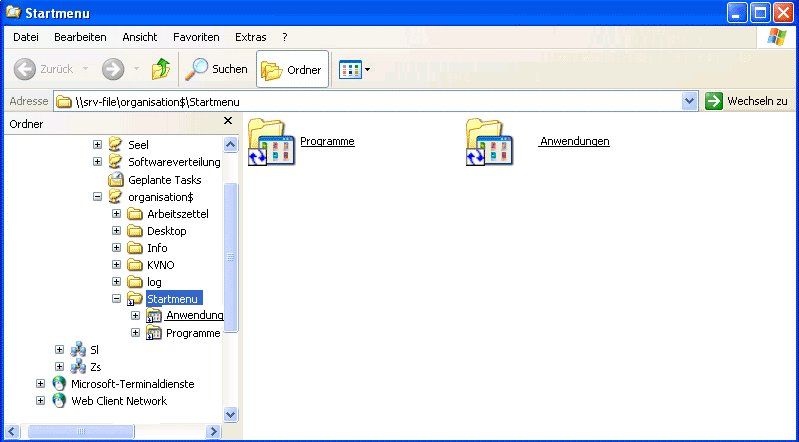über AD Programmstruktur vorgeben..
Hallo Leute..
kann mir netterweise jemand verraten, wie ich über Active Directory unter „Start“ – „Programme“ eines Clients ein eigenes Menü einrichten kann, wo ich alle wichtigen Programme zusammenfasse?
Geht das überhaupt?
kann mir netterweise jemand verraten, wie ich über Active Directory unter „Start“ – „Programme“ eines Clients ein eigenes Menü einrichten kann, wo ich alle wichtigen Programme zusammenfasse?
Geht das überhaupt?
Bitte markiere auch die Kommentare, die zur Lösung des Beitrags beigetragen haben
Content-ID: 70598
Url: https://administrator.de/forum/ueber-ad-programmstruktur-vorgeben-70598.html
Ausgedruckt am: 03.07.2025 um 15:07 Uhr
9 Kommentare
Neuester Kommentar
Das lässt sich nur über ein VB Script regeln.
Du nimmst den Usern per Gruppenrichtlinie das Startmenü weg und lässt dann per Logonscript (vb-script) die gewünschten Verknüpfungen ins Startmenü erstellen.
Dazu kannst du Gruppen anlegen denen du die Anwendungen zuweist. Etwa nach dem Schema
'Case "grp_msoutlook2003"
'#################### LINKPARAMETER für MicrosofOffice OUTLOOK 2003# ##DEFINIEREN##########################
link = "F:\Programme\Microsoft Office\OFFICE11\OUTLOOK.EXE"
Set ShortcutPW = WSHShell.CreateShortcut (PathSM & "OUTLOOK 2003.lnk")
'ShortcutPW.Arguments = "..."
ShortcutPW.TargetPath = link
ShortcutPW.WorkingDirectory = "F:\Programme\Microsoft Office\OFFICE11"
ShortcutPW.WindowStyle = 1
'ShortcutPW.IconLocation = "F:\Programme\Microsoft Office\OFFICE11\OUTLOOK.EXE"
ShortcutPW.IconLocation = link
ShortcutPW.Save ' Jetzt wird die Verknüpfung angelegt.
Das Beispiel ist für Outlook geht aber auch mit allen anderen Anwendungen.
Das ganze läuft bei uns seit ca. 2 Jahren sehr gut.
Du nimmst den Usern per Gruppenrichtlinie das Startmenü weg und lässt dann per Logonscript (vb-script) die gewünschten Verknüpfungen ins Startmenü erstellen.
Dazu kannst du Gruppen anlegen denen du die Anwendungen zuweist. Etwa nach dem Schema
'Case "grp_msoutlook2003"
'#################### LINKPARAMETER für MicrosofOffice OUTLOOK 2003# ##DEFINIEREN##########################
link = "F:\Programme\Microsoft Office\OFFICE11\OUTLOOK.EXE"
Set ShortcutPW = WSHShell.CreateShortcut (PathSM & "OUTLOOK 2003.lnk")
'ShortcutPW.Arguments = "..."
ShortcutPW.TargetPath = link
ShortcutPW.WorkingDirectory = "F:\Programme\Microsoft Office\OFFICE11"
ShortcutPW.WindowStyle = 1
'ShortcutPW.IconLocation = "F:\Programme\Microsoft Office\OFFICE11\OUTLOOK.EXE"
ShortcutPW.IconLocation = link
ShortcutPW.Save ' Jetzt wird die Verknüpfung angelegt.
Das Beispiel ist für Outlook geht aber auch mit allen anderen Anwendungen.
Das ganze läuft bei uns seit ca. 2 Jahren sehr gut.
Hallo,
das kannst Du auch komplett über GPO's regeln wenn Du die Client Side Extensions des policyMaker nutzt. Ist ein Werkzeug was inzwischen von Microsoft gekauft wurde und auch vertrieben wird.
es besteht hier die möglichkeit komplett deine Startmenüstrukturen, Shortcuts usw zu definieren. Darüberhinaus kann das Teil noch viel mehr und ist sicher ganz nützlich und sein Geld wert.
@Egbert
das kannst Du auch komplett über GPO's regeln wenn Du die Client Side Extensions des policyMaker nutzt. Ist ein Werkzeug was inzwischen von Microsoft gekauft wurde und auch vertrieben wird.
es besteht hier die möglichkeit komplett deine Startmenüstrukturen, Shortcuts usw zu definieren. Darüberhinaus kann das Teil noch viel mehr und ist sicher ganz nützlich und sein Geld wert.
@Egbert
Hi,
also wir haben ein Verzeichnis auf den NETLOGON-Verrzeichnisses des DC. Dort gibt es einen Ordner "W. Programme". Darin befinden sich die Verknüpfungen auf lokale bzw. servergestützte Programme. Immer beim Hochfahren des Systems (Computerlogonsript) wird dieser Ornder nach "C:\Dokumente und Einstellungen\All Users\Startmenü". Somit hat die jeder User.
Das Ganze kannst du natürlich auf Userbene runterbrechen.
Grüße
Dani
also wir haben ein Verzeichnis auf den NETLOGON-Verrzeichnisses des DC. Dort gibt es einen Ordner "W. Programme". Darin befinden sich die Verknüpfungen auf lokale bzw. servergestützte Programme. Immer beim Hochfahren des Systems (Computerlogonsript) wird dieser Ornder nach "C:\Dokumente und Einstellungen\All Users\Startmenü". Somit hat die jeder User.
Das Ganze kannst du natürlich auf Userbene runterbrechen.
Grüße
Dani